mSATA价值几何?笔记本升级SSD实战测试
第1页小巧mSATA笔记本升级绝配
mSATA接口是标准SATA的迷你版本,通过mini PCI-E界面传输信号,传输速度支持1.5Gbps、3Gbps、6Gbps三种模式,在目前主流的笔记本上,此种接口已经成为标准配置。

出于成本、实际使用的考虑,目前的笔记本只标配一块标准2.5英寸SSD是几乎不可能的,一是将导致笔记本售价升高;二是虽然速度提升了,但用户可用的硬盘容量却变小了。
在这样的情况下,部分14英寸机型用户可将光驱拆除安装2.5英寸SSD,但需要一定动手能力,而且不是所有14英寸机型都有此类光驱转硬盘的转接架;而对于12英寸商务本用户连光驱都没有,将500G原装硬盘替换为256G SSD也仍然是个不切实际的想法。
此时mSATA接口的意义就尤为突出了,它一方面解决了用户对于笔记本提速的需求,而来又能在笔记本上保持一块容量较大的传统机械硬盘,可谓是目前较为完美的解决方案。
第2页浦科特M5M系列新品 性能强悍
mSATA贵吗?我们该怎么选?
说到mSATA,就不得不提到浦科特,其近期全新推出的mSATA接口SSD产品:M5M,基于全球SSD性能前三强的M5P核心部件,性能上自然不用质疑。而且,售价方面,128G目前售价700多元,256G售价1300多元,性价比也尤为突出。


浦科特M5M近期刚刚上市
浦科特mSATA M5M SSD采用M5P的Marvell 88SS9187主控、东芝19nm Toggle MLC闪存。浦科特将接口规格改成了JEDEC MO-300(即mSATA),支持mSATA 6Gbps,容量有64GB、128GB、256GB三种,这三种容量我们该如何选择呢?

浦科特M5M所采用的东芝19nm
Toggle MLC闪存颗粒
作为笔记本使用,个人较为推荐128G容量,作为系统盘尤为合适,且一些常用软件等也可以安装在M5M上;而例如一些使用笔记本玩游戏或者对大量数据有处理需求的用户,256G则显然更适合,可以将M5M分为2个分区,100G用于安装操作系统,剩下部分用于放置游戏等数据。而64G用于安装Win7会显得比较局促,更加适合应用于支持缓存加速技术的笔记本,M5M仅充当缓存加速作用。

浦科特M5M系列固态硬盘支持DEVSLP电源模式,专为笔记本准备的这一模式拥有有效率的电源管理,在这一模式下电源消耗最低将下降到1mW,远远低于一般硬盘的50mW,超低的功耗能让用户更长时间使用。

并且这款产品在出厂前经过浦科特实验室的多项严苛耐久性测试,证明这款产品拥有极强的稳定性,超长的无故障时间保证用户长时间能够安心使用,并且浦科特为这款产品提供了长达3年的售后质保。
【产品名称】浦科特(PLEXTOR)M5M系列 128G
MSATA固态硬盘(PX-128M5M)
【购买链接】http://item.jd.com/840263.html
第3页东芝U800W更换示范
如何安装:
在这里我们找来一台一体设计的超极本——东芝U800W,需要拆除整块笔记本后盖板才可安装,而大多数笔记本的安装步骤更为简单,大家可以自行在网上搜索各自机型如何加装mSATA SSD,以下为东芝U800W安装图解:
● 拆下东芝U800W后盖


拆开后盖的东芝U800W
● 拆下自带32G的固态硬盘、留出mSATA口

原先32G作为缓存加速的固态硬盘
● 斜向插入浦科特M5M,注意金手指防呆方向

插入浦科特M5M固态硬盘
● 插入后下压并拧上固定用螺丝

拧上螺丝就完成了安装
只需简单的几步,硬件的安装就完成了,接下来我们安装操作系统。
第4页U盘安装系统过程图示
操作系统安装
因为东芝U800W并没有光驱,因此我们就只有通过U盘来进行系统的安装,现在用户的电脑有光驱的已经越来越少了,对于习惯使用关盘重装系统的用户增加了一些难度,还不会使用U盘安装系统的用户不妨跟着编辑的步骤一同学习一番。
准备工作:
1.制作winpe u盘
2.将intel RST驱动整合至win7安装源。
操作步骤:
1.开机f12,选择u盘启动进入winpe

进到Winpe界面下
2.使用DiskGenius进行分区操作
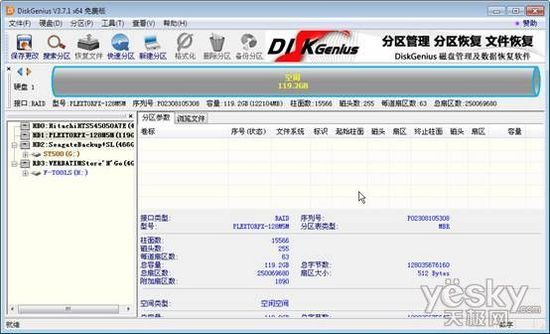
用DiskGenius分区,注意分区时将SSD进行4K对齐使其拥有更好的性能发挥

SSD作为系统分区,原来的硬盘分了2个区用来装软件和其他文件
3.安装系统

开始安装系统了

选择你所需要的Windows版本
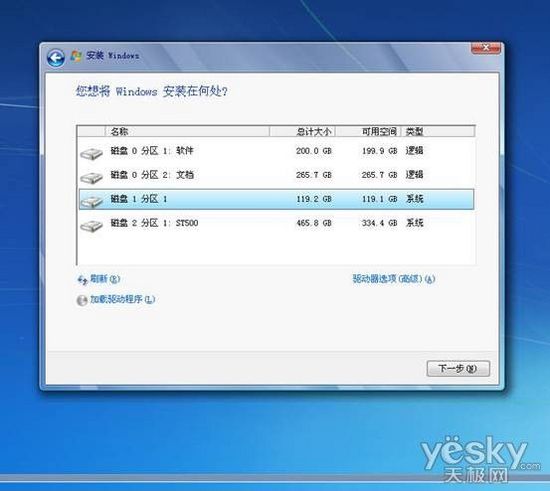
选择装到SSD盘下
第5页数据测试及应用体验全面领先
空盘性能测试:


空盘性能突出领先同类产品一截
满盘速度测试:
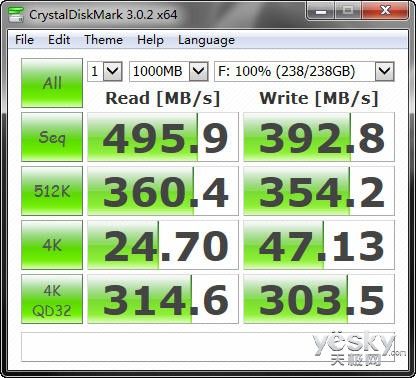

满盘下同样性能出众
可以看到浦科特M5M固态硬盘的性能测试结果,在空盘和满盘状态下,速度几乎能够保证不变,这充分说明了浦科特True Speed发挥了作用,使这款性能始终保持与一个高性能状态之下。
开机速度测试:

开机仅需12秒
12.17秒,几乎就是一眨眼的时间,开机速度的提升是用户能够感受到最直观、最明显的变化。
系统自带测试:
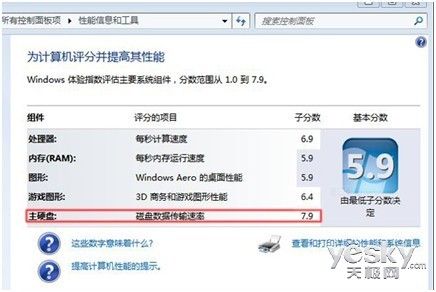
系统自带评分达7.9
浦科特M5M在系统自带的评分系统中能够获得7.9的最高得分(Windows 7自带系统评分满分为7.9),这一得分让笔记本性能拥有了一个脱胎换骨的变化,全然不同的存储体验,将给用户带来无与伦比的使用体验。
WinRAR性能测试:

机械硬盘速度为9.5MB/秒
在机械硬盘中我们使用WinRAR进行文件压缩,可以看到其处理速度仅为9.5MB/秒,通常压缩一个较大的文件夹时需要很长的时间才能完成。

固态硬盘速度达61MB/秒
而在性能出众的浦科特M5M盘中进行WinRAR压缩之时,可以看到速度达到了61MB/秒的速度,在同样的配置同样的系统下,只是在不同的存储环境下两者就会拥有如此之大的速度差距,用户能够很明显的感觉到性能上的差距。
优点总结:
1、性能,拥有与2.5英寸固态硬盘相同的性能
2、小巧,体积仅为普通固态硬盘的三分之一
3、便捷,不占笔记本硬盘位
升级最佳选择
4、明显,对整体性能提速效果明显